Annons
 Under mina olika forskningsprojekt, där jag undersöker historier om företags- och regeringskorruption, där är många situationer när jag behöver skicka någon en känslig fil som jag inte vill att någon annan ska avlyssna och läsning.
Under mina olika forskningsprojekt, där jag undersöker historier om företags- och regeringskorruption, där är många situationer när jag behöver skicka någon en känslig fil som jag inte vill att någon annan ska avlyssna och läsning.
Det finns faktiskt många andra omständigheter som människor kan behöva skicka en krypterad fil, till exempel akademiska forskare som delar mycket känslig information med varandra via Internet, företagskommunikation eller bara vänner som diskuterar mycket privat frågor.
Det fantastiska med att skicka meddelanden, bilder eller videor med någon form av kryptering är att det spelar ingen roll om du använder ett offentligt nätverk för att överföra filen; såvida du inte har lösenordet och / eller nyckelfilen för att dekryptera filen - kan du inte öppna den.
Det finns gott om appar som öppnar krypterade anslutningar, till exempel Tims artikel om kryptera IM-chattar Hur du säkra och kryptera dina chattmeddelanden Läs mer , eller Danys artikel om kryptering Dropbox-data
Hur man krypterar dina Dropbox-data med ENCFS [Linux]Dropbox är utan tvekan ett av de bästa online-synkroniseringsverktygen runt om. Men om du har bläddrat igenom tekniska nyheterna nyligen ser du att Dropbox har några sekretessproblem från sent. Därför kryptering ... Läs mer , men verkligen det säkraste sättet att kommunicera information eller skicka data är genom att kryptera filen på din dator och låta mottagaren dekryptera den på deras. Ett av de enklaste och snabbaste verktygen för att göra detta är AxCrypt.Kryptera filer direkt från Windows Explorer
Det vackra med AxCrypt är att det installeras som en typ av Windows Explorer-plugin - och fungerar som en del av högerklickmenyn. Högerklicka bara på en fil så ser du AxCrypt-menyn som ett av de många alternativen. Du kan välja ett av krypteringsalternativen, skapa en nyckelfil som en del av krypteringsprocessen för den filen eller strimla och ta bort filen.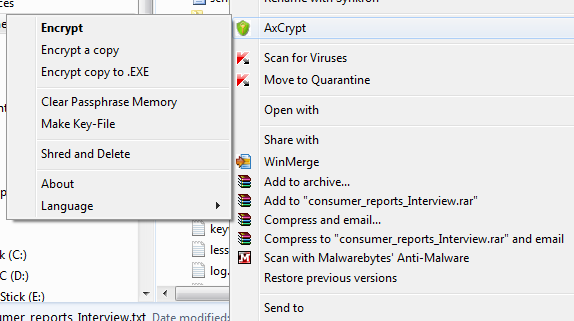
Förresten, om du någonsin har behov av att ta bort filer permanent från din dator, är det här appen som gör det. Det är en fullständig torkning av filen, vilket innebär att filen inte bara raderas från Windows-filsystemet. Programmet kommer faktiskt att skriva felaktiga data över minnesadresserna där filen är lagrad innan den raderade filen raderas från Windows-filsystemet. Detta gör det praktiskt taget omöjligt att återställa filen genom de flesta vanliga datorensensiska metoder för filåterställning.
När du väljer att kryptera filen har du flera alternativ. Du kan kryptera själva filen, du kan skapa en krypterad kopia av filen som kräver att mottagaren har AxCrypt installerat på sin dator för att dekryptera den, eller så kan du kryptera det som en körbar, som inkluderar AxCrypt-dekrypteringsverktyget - så mottagaren behöver inte installera någonting alls, de behöver bara veta lösenfrasen.
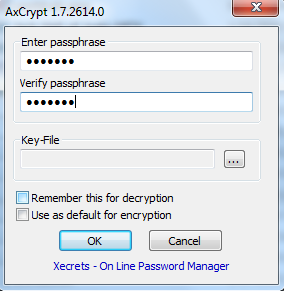
Om du väljer att kryptera en kopia skapar den en ny fil med standardtillägget .axx. Mottagaren öppnar den här filen med AxCrypt genom att skriva rätt lösenfras för att öppna den.
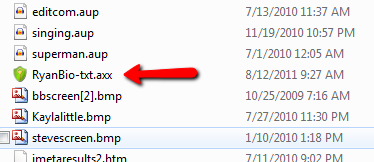
Om du väljer att kryptera den som en körbar kan du bara skicka över exe-filen till alla mottagare, och de måste bara dubbelklicka på själva filen, ange lösenordet och filen öppnas.
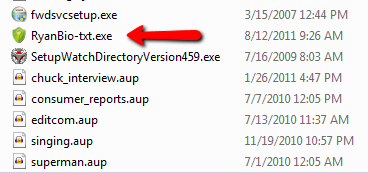
Det här är perfekt om du skickar känslig information till någon som du vanligtvis inte kommunicerar med, eftersom AxCrypt troligen inte har installerat. De kommer att behöva rätt lösenord för att DeCrypt filen. I den mottagande änden öppnas samma skärm när användaren försöker öppna filen - den frågar alltid efter lösenfrasen och nyckelfilen. Om du bara anger en lösenfras när du krypterade filen, är det allt användaren behöver ange. Om du också har skapat en nyckelfil måste de bläddra till den filen också, eller så kommer de inte att kunna dekryptera.
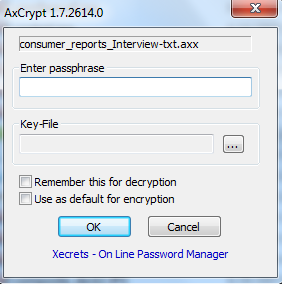
När du skapar en nyckelfil som en del av krypteringsprocessen är det viktigt att spara den på flyttbara lagringsmedier. Detta förvandlar ett USB-minne eller en bärbar hårddisk till en slags hård ”nyckel” för att öppna filen. Så du kan skicka e-post till den krypterade filen och sedan skicka USB-sticken till dem. Endast personen med rätt lösenfras och det USB-sticket som har nyckelfilen kan dekryptera originalfilen. Detta är en av de säkraste metoderna för att överföra information till någon, och är nästan omöjligt att hacka.
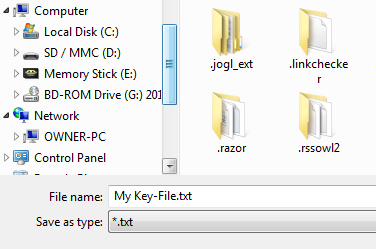
I mottagarens slut, om personen har AxCrypt redan installerat, är att dekryptera en fil lika enkelt som att högerklicka på filen och klicka på ”Avkryptera”. AxCrypt känner igen om en fil är krypterad eller inte, och kommer att ändra sammanhangsmenyn i enlighet därmed. Mottagaren kan också göra en fullständig "strimla och radera" av den mottagna filen efter att ha läst den, så att ingen post av filen finns kvar någonstans.
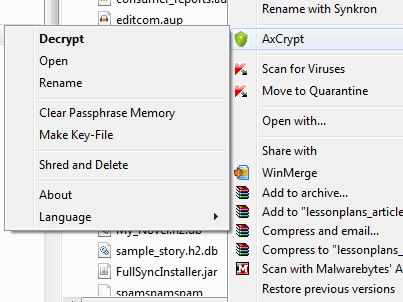
En annan trevlig egenskap hos AxCrypt är att den levereras med en standarduppsättning kommandoradsparametrar. Du kan köra kommandot "axcrypt" antingen från programkatalogen eller så kan du ställa in Windows PATH-miljövariabeln till AxCrypt-katalogen så att du kan köra kommandot “axcript” direkt från kommandotolken utan att gå till AxCrypt-katalogen först.
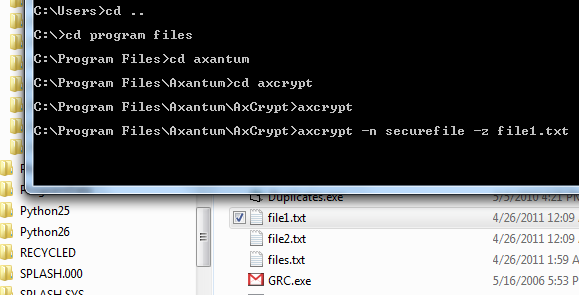
Genom kommandoraden, från ett Windows-skript eller från ditt eget program, kan du köra axscript-kommandot för att antingen kryptera eller dekryptera filer. I exemplet ovan har jag krypterat en fil som heter file1.txt och bytt namn på den krypterade filen till "securefile". Det finns en ganska lång lista med parametrar du kan använda för att göra några ganska coola saker i skript med det här verktyget.
Så om du någonsin har behov av att överföra känslig information på ett säkert sätt, prova AxCrypt och låt oss veta vad du tycker. Är integrationen med Windows tillräckligt bekväm, eller finns det andra funktioner som du vill se inkluderade? Dela dina tankar i kommentarerna nedan.
Bildkredit: Robert Linder
Ryan har en kandidatexamen i elektroteknik. Han har arbetat 13 år inom automationsteknik, 5 år inom IT och är nu en applikationsingenjör. Han var tidigare chefredaktör för MakeUseOf och talade vid nationella konferenser om datavisualisering och har varit med på nationell TV och radio.
